ここでは、RCコンソールのツリーについて説明します。
図2.4 ツリー
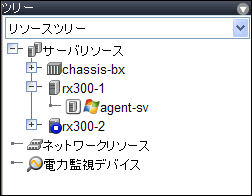
ツリーでは、上にあるツリーの種類が表示された箇所をクリックして選択することで、リソースツリー、VLANツリーの2種類が表示されます。
さらにリソースツリーには、サーバリソースツリー、ネットワークリソースツリーおよび電力監視デバイスツリーの3種類があります。
リソースツリー
本製品で管理するシャーシ、サーバ、物理OS、VMホスト、VMゲストおよびLANスイッチがツリー構造で表示されます。リソースの表示順序は登録された順序になります。なお、シャーシが登録された際にブレードサーバが検出された場合、ブレードサーバは検出された順番に並びます。
ツリーには、リソースを表すアイコンとリソース名が表示されます。各リソースを表すアイコンについては、「ServerView Resource Coordinator VE 運用ガイド」の「5.2 リソース状態」を参照してください。
登録が完了していないリソース名の末尾には、以下のリソースの登録状況を示す文字列が表示されます。
[未登録] | リソースを検出し、まだ登録していない状態 |
[登録中] | 登録処理を実行中の状態 |
[管理サーバ] | シャーシの中に管理サーバが含まれている場合 |
ブレードビューアでラベルを設定した場合、各物理OS、VMホストおよびVMゲストのリソース名の末尾にラベル名が表示されます。
リソース名(ラベル名)
ツリー上のリソースをクリックすると、メインパネルに選択したリソースの情報が表示されます。右クリックするとポップアップメニューが表示され、各種操作が行えます。
ポップアップメニューについては、「2.2.2 ポップアップメニュー一覧」を参照してください。
リソースに異常が発生した場合は、該当するリソースアイコン上に異常を示す状態アイコンが表示されます。
状態アイコンについては、「ServerView Resource Coordinator VE 運用ガイド」の「5.2 リソース状態」を参照してください。
状態アイコンが表示されているリソースをクリックし、メインパネルにリソースの情報を表示して、故障箇所の調査を行ってください。
メインパネルに表示される情報については、「2.5 メインパネル」を参照してください。
本製品で管理するLANスイッチブレード以外のLANスイッチが、ツリー構造で表示されます。リソースの表示順序はリソース名の辞書順になります。
ツリーには、リソースを表すアイコンとリソース名が表示されます。各リソースを表すアイコンについては、「ServerView Resource Coordinator VE 運用ガイド」の「5.2 リソース状態」を参照してください。
登録が完了していないリソース名の末尾には、以下のリソースの登録状況を示す文字列が表示されます。
[未登録] | リソースを検出し、まだ登録していない状態 |
[登録中] | 登録処理を実行中の状態 |
リソースに異常が発生した場合は、該当するリソースアイコン上に異常を示す状態アイコンが表示されます。
状態アイコンについては、「ServerView Resource Coordinator VE 運用ガイド」の「5.2 リソース状態」を参照してください。
状態アイコンが表示されているリソースをクリックし、メインパネルにリソースの情報を表示して、故障箇所の調査を行ってください。
本製品が消費電力の監視のために使用する電力監視デバイス(PDUまたはUPS)がツリー構造で表示されます。
各電力監視デバイスを表すアイコンについては、「ServerView Resource Coordinator VE 運用ガイド」の「5.2 リソース状態」を参照してください。
ツリー上の電力監視デバイスをクリックすると、メインパネルに選択した電力監視デバイスの情報が表示されます。右クリックするとポップアップメニューが表示され、各種操作が行えます。
ポップアップメニューについては、「2.2.2 ポップアップメニュー一覧」を、メインパネルに表示される情報については、「2.5 メインパネル」をそれぞれ参照してください。
VLANツリー
VLAN IDが設定されている以下のリソースがツリー構造で表示されます。
サーバ
スイッチ
各リソースを表すアイコンについては、「ServerView Resource Coordinator VE 運用ガイド」の「5.2 リソース状態」を参照してください。